win10小鱼一键重装系统 重装win10系统小鱼步骤
更新时间:2023-06-08 16:15:55作者:jiang
如今电脑成为了我们日常生活中必不可少的一部分,但是有时候我们会遇到一些系统问题,让我们苦不堪言,不知如何是好,于是小编想要向大家介绍一款解决这类问题的神器——win10小鱼一键重装系统。这款软件简单易用,只需一键操作即可自动重装系统,不需要复杂的步骤,也不需要花费大量的时间。接下来我们一起来看看重装win10系统小鱼步骤吧!
具体方法:
1.打开运行小鱼一键重装系统,打开前退出所有杀毒软件。避免杀毒软件阻拦操作步骤。还有备份好系统C盘上面的资料,包括桌面文件。打开小鱼一键重装系统软件后,选择“系统重装”。
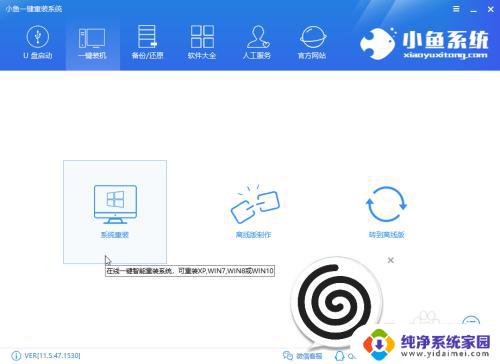
2.选择win10系统,点击“安装此系统”。
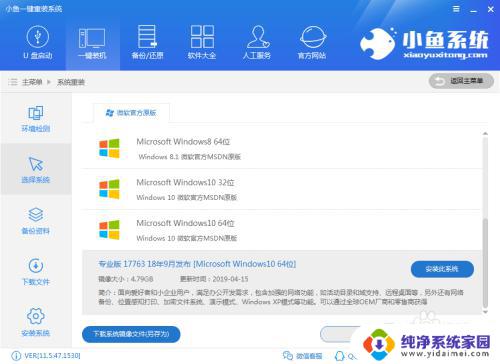
3.等待下载win10系统完成以及环境部署好了自动重启电脑。
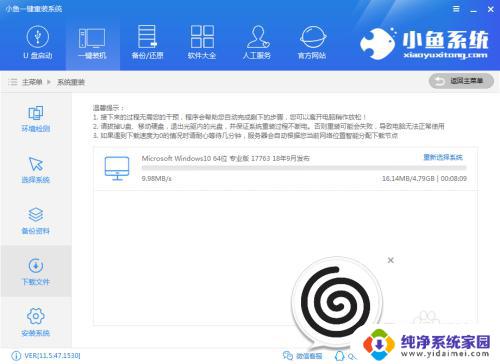
4.进入小鱼PE后,小鱼一键重装系统软件会自动弹出。并进行win10系统安装,请耐心等待。

5.完成安装!点击重启或等待倒计时后自动重启。
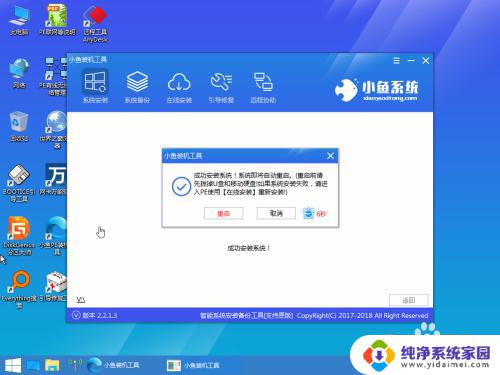
6.
等待系统的优化设置后,进入系统桌面就可以使用啦(注意:期间会有几次电脑重启。无需担心,更不要进行其他操作)

以上是Win10小鱼一键重装系统的全部介绍,如果您遇到类似情况,请参照本文的方法解决,希望本文对您有所帮助。
win10小鱼一键重装系统 重装win10系统小鱼步骤相关教程
- 一键重装电脑系统怎么装 电脑一键重装系统的步骤
- win10一键重装系统win10 win10电脑自带一键重装系统教程
- 联想g470系统一键重装 Lenovo G470系统重装步骤
- win7系统ghost下载一键安装 Windows7一键Ghost重装系统步骤详解
- win11怎么重新装系统 win11自带一键重装系统步骤
- win7如何在线重装系统 Win7系统在线一键重装详细步骤
- 系统之家在线重装系统 Win10在线一键重装系统软件
- 雷神911重装系统按f几 雷神911如何重装Win10系统步骤
- 雷神911重装系统按f几 雷神911如何重装Win10系统步骤
- 在线装系统win7 Win7系统在线一键重装步骤详解
- win10怎么制作pe启动盘 如何制作win10PE启动盘
- win2012设置虚拟机 VMware虚拟机装系统教程
- win7安装系统后安装软件乱码蓝屏 win7系统安装软件中文乱码怎么办
- hp打印机扫描怎么安装 惠普打印机怎么连接电脑安装扫描软件
- 如何将win10安装win7 Win10下如何安装Win7双系统步骤
- 电脑上安装打印机驱动怎么安装 打印机驱动程序安装步骤